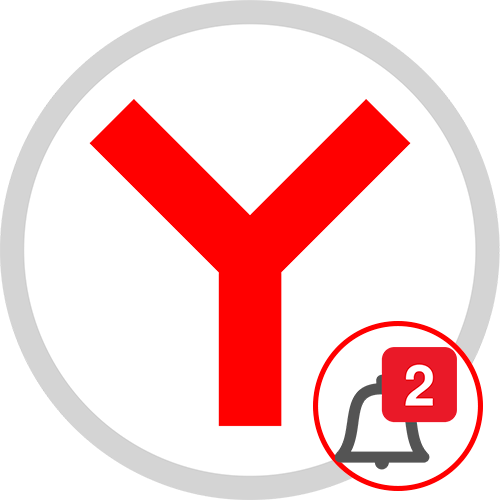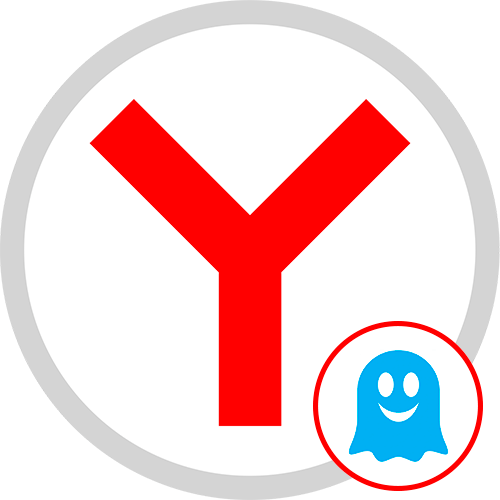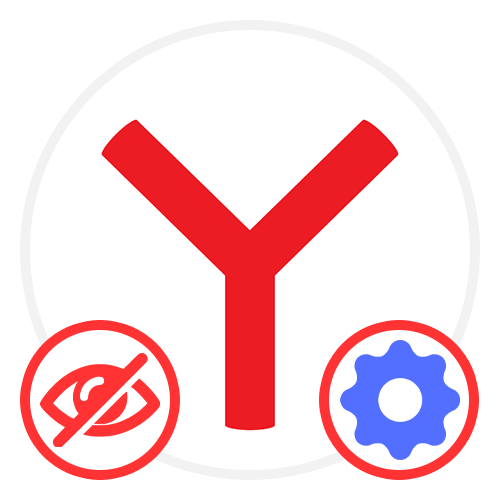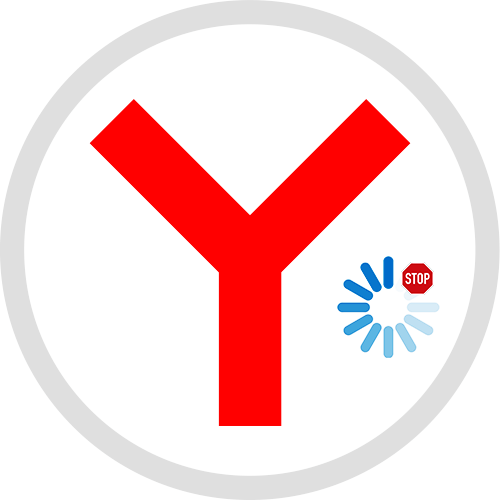Варіант 1: на комп'ютері
Повідомлення від сайтів можуть бути різних типів: оповіщення про зміни на відкритій сторінці, додаткові вікна з різною інформацією або способами оплати, push-повідомлення, що пропонують зазвичай підписатися на новини або розсилки. Щоб включити повідомлення в Яндекс.Браузері , можна скористатися розділом з настройками:
- Запустіть оглядач і перейдіть в Головне меню, клікнувши по трьох горизонтальних смужках. З списку виберіть пункт «Налаштування» .
- У вкладці через бічну панель перейдіть в розділ»сайти" і відшукайте блок »повідомлення" .
- Якщо ви хочете отримувати пропозиції від сайтів підписуватися на повідомлення, активуйте пункт &171; показувати запити на відправку&187; . Після цього при вході на сайт, що підтримує повідомлення, ви будете бачити невелике вікно з питанням, чи відправляти оповіщення. Коли повідомлення в Налаштуваннях і так включені, але не приходять, можливо, активна функція, що відключає повідомлення на 3 години. Для відключення натисніть на кнопку »включити" .
- Щоб налаштувати оповіщення з різних сайтів, клікніть по посиланню " від інших сайтів» .
- Відобразиться сторінка, де можна вручну сформувати списки дозволених і заборонених для повідомлень сайтів. Щоб додати ресурс, перейдіть на потрібну вкладку ( &171;дозволено&187; / &171;заборонено&187; ), потім клацніть по кнопці »додати" .
- У новому вікні введіть URL-адресу сайту.
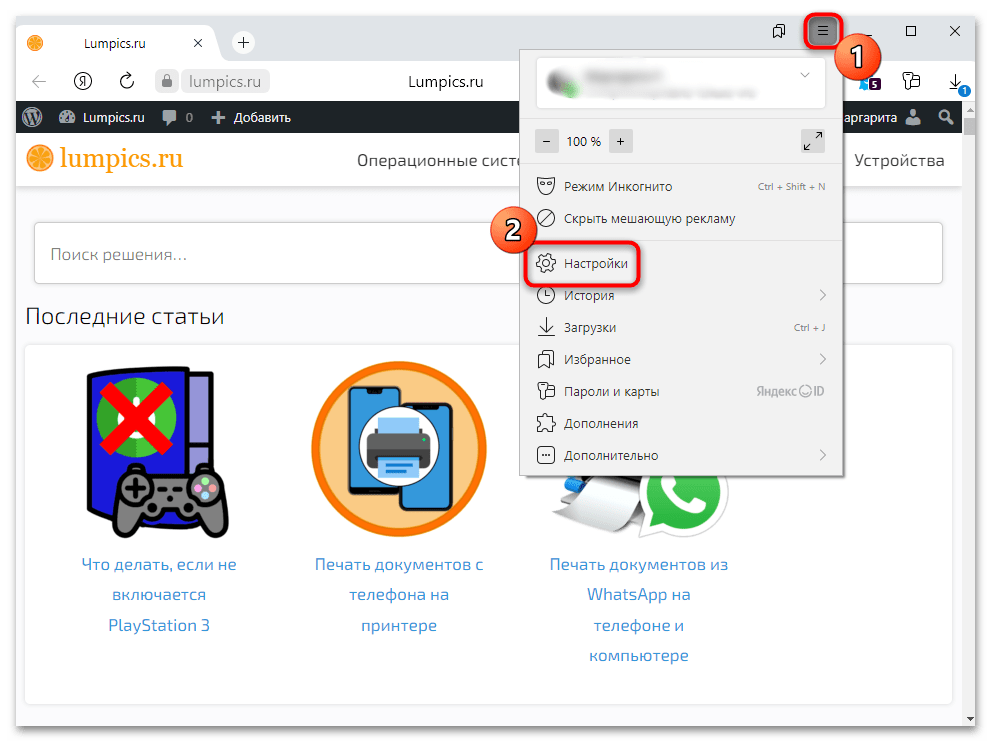
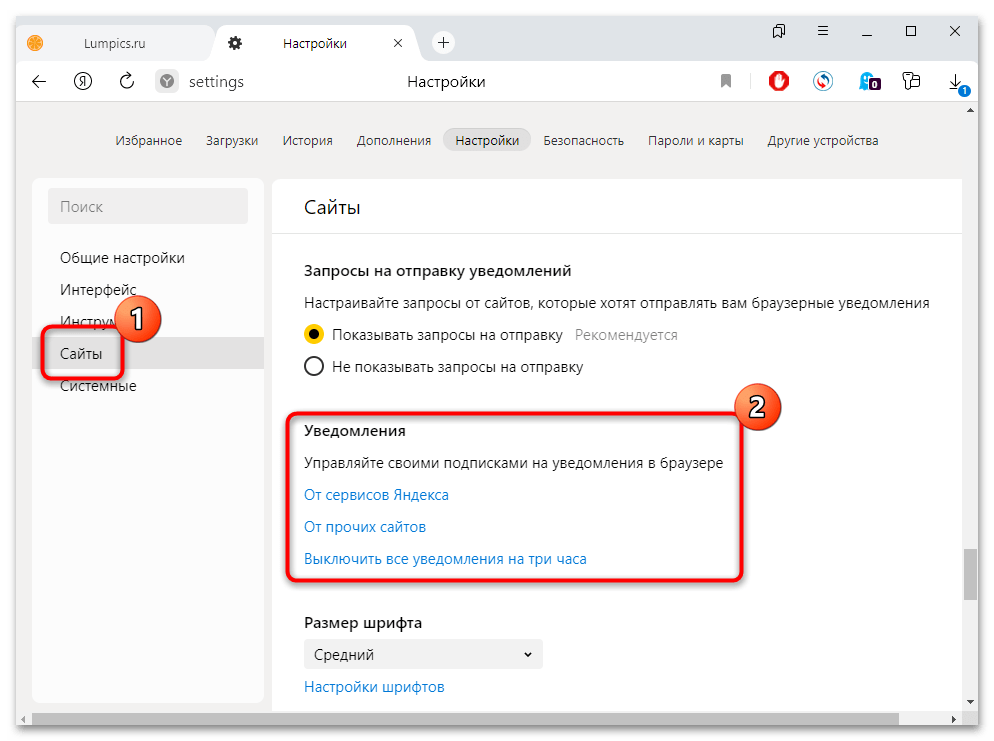
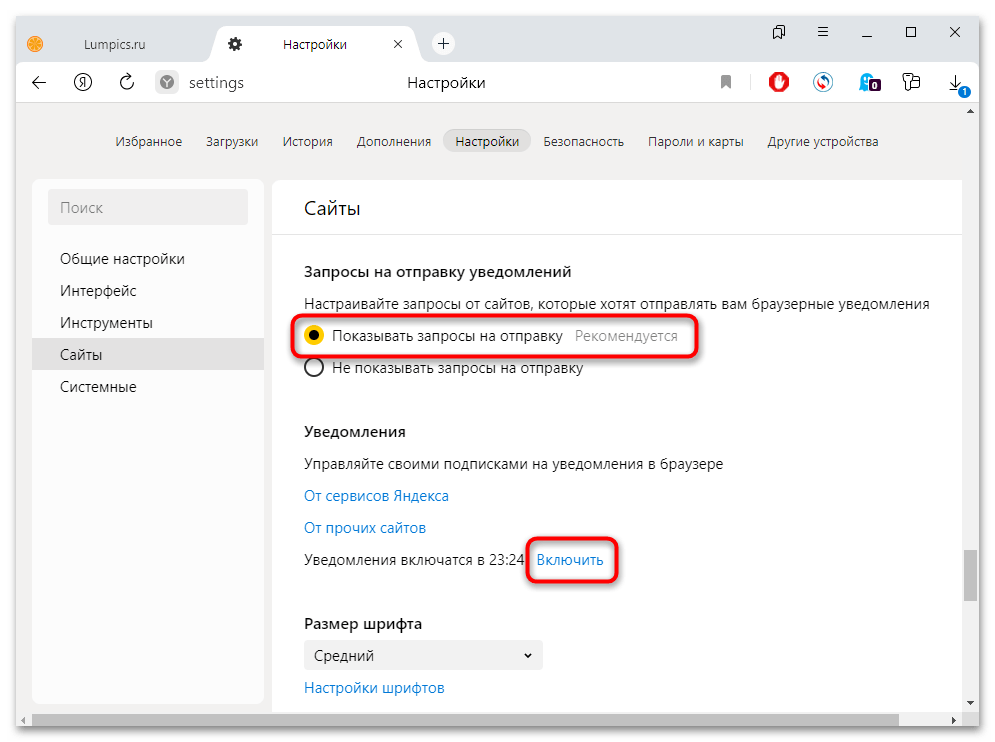
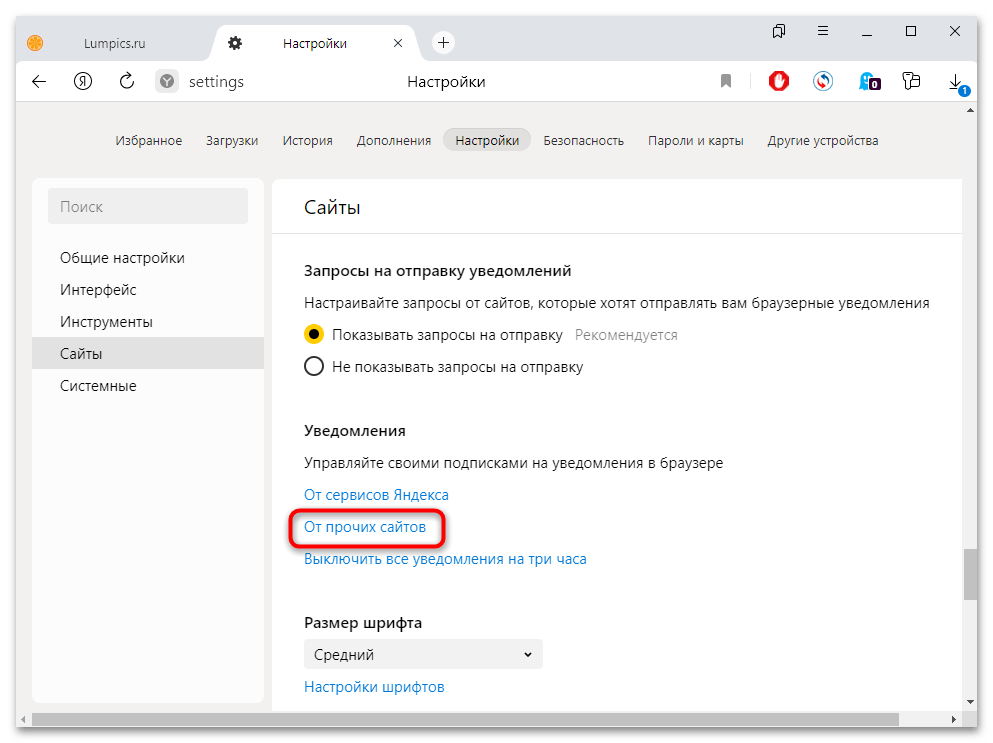
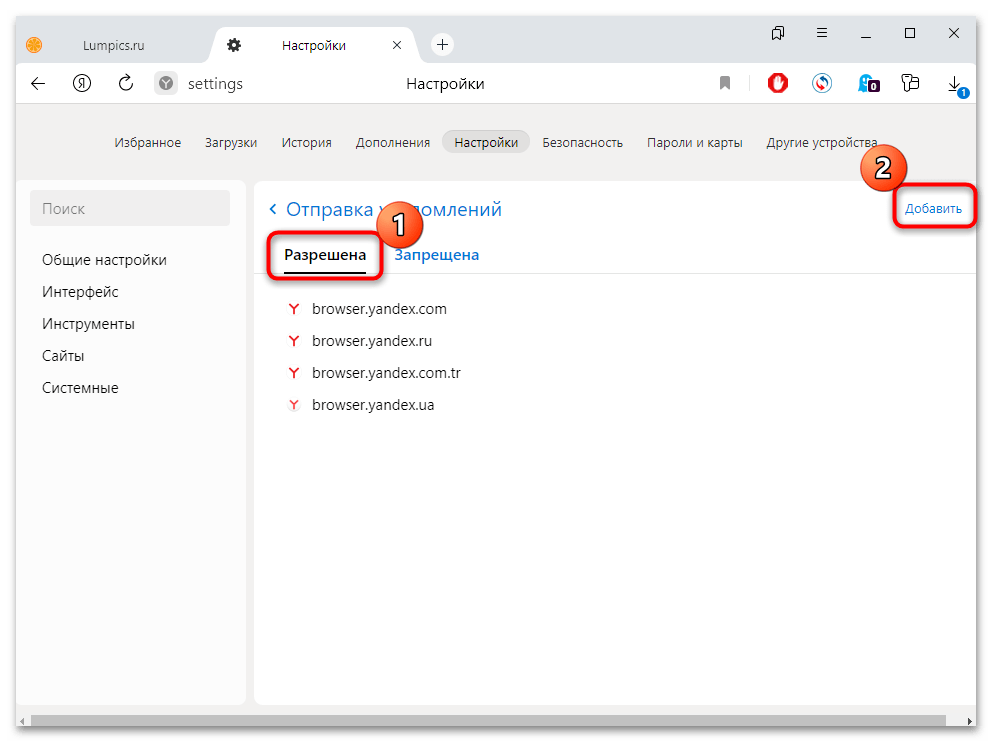
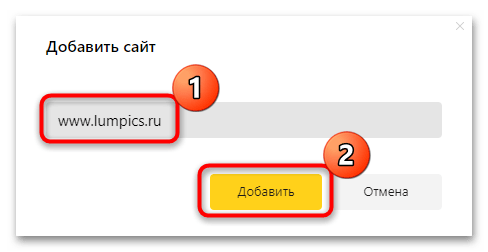
Також доступна можливість налаштування повідомлень від фірмових сервісів Яндекс.
- У розділі»сайти" клацніть по відповідній кнопці.
- Відкриється нова вкладка з переліком всіх сервісів компанії в Яндекс.Браузері. Для включення повідомлень переведіть тумблер в активний стан.
- Передбачено кілька вкладок для налаштування сповіщень від Яндекса. " на головній» має в своєму розпорядженні різними інформують push-повідомленнями, наприклад про події, погоду або кошику в Яндекс.Маркет. Щоб отримувати відомості при відкритті нової вкладки ( &171;Табло&187; ), поставте позначки у цікавлять пунктів.
- На вкладці " месенджер в Яндекс.Браузері» доступно управління повідомленнями з фірмового засобу для спілкування. Можна налаштувати їх так, щоб спливав навіть текст повідомлення. Змінені параметри завжди є можливість скинути до початкових.
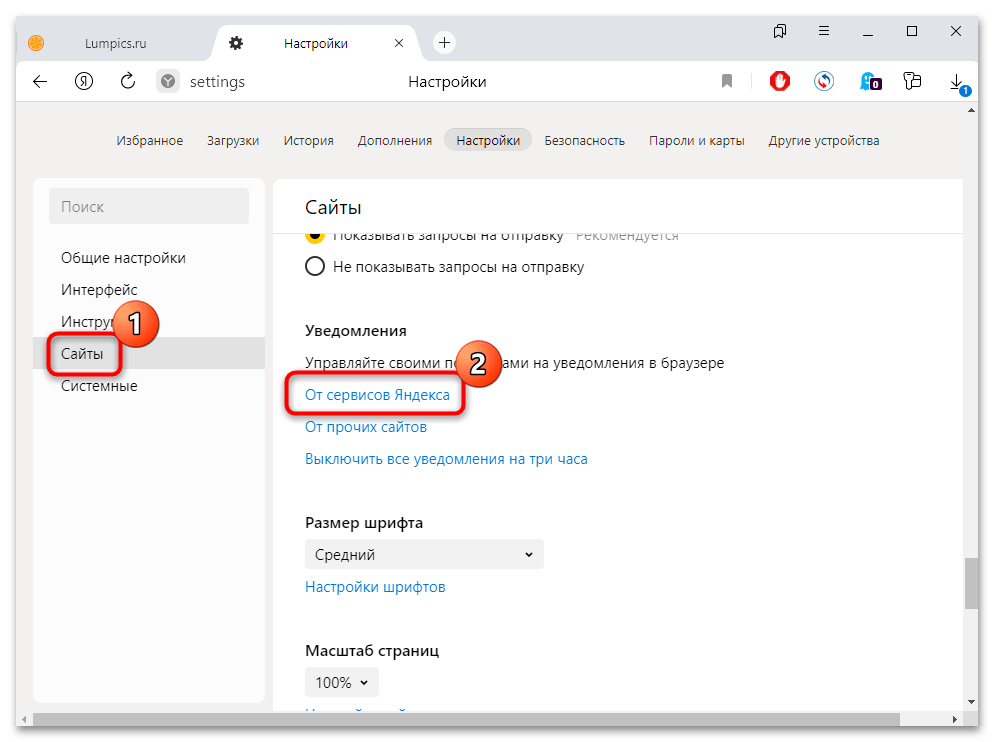
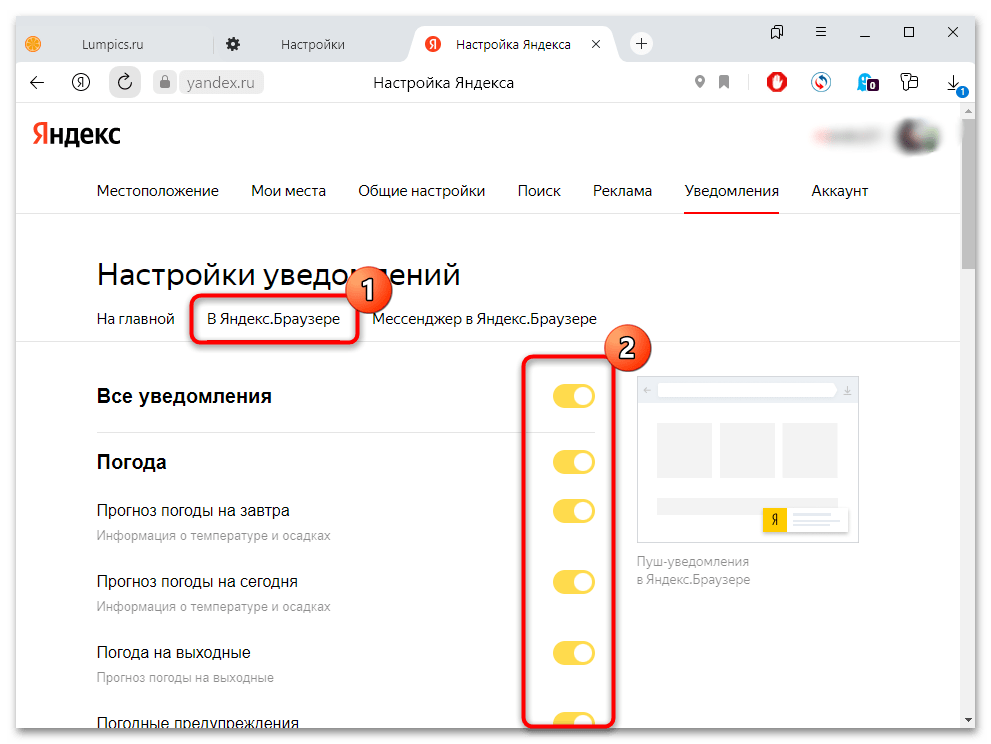
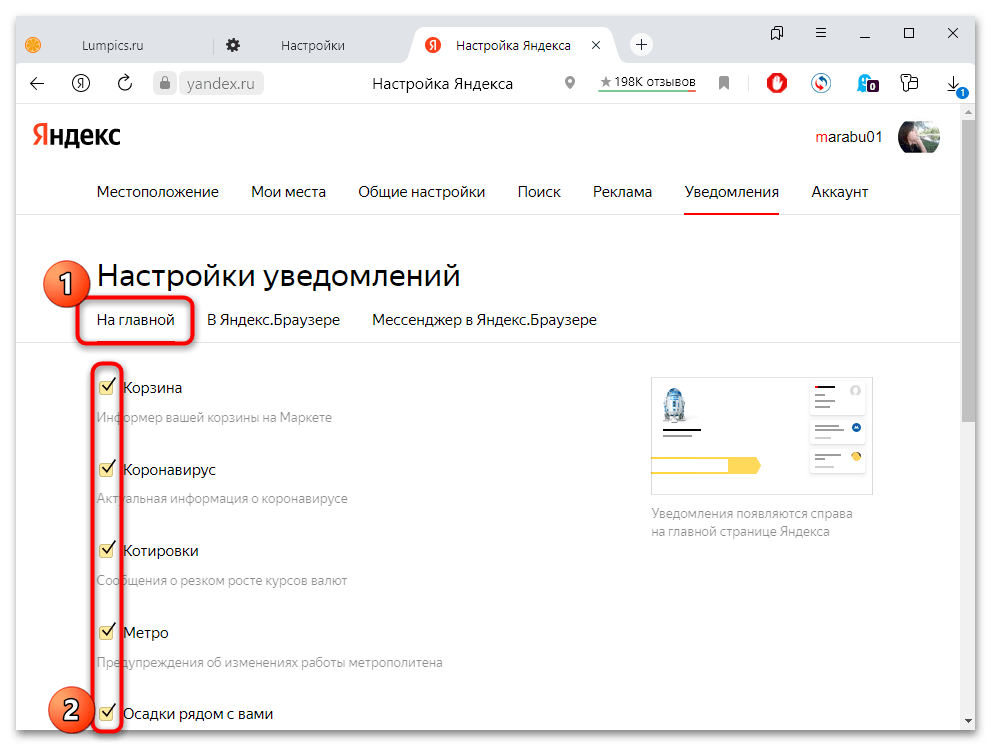
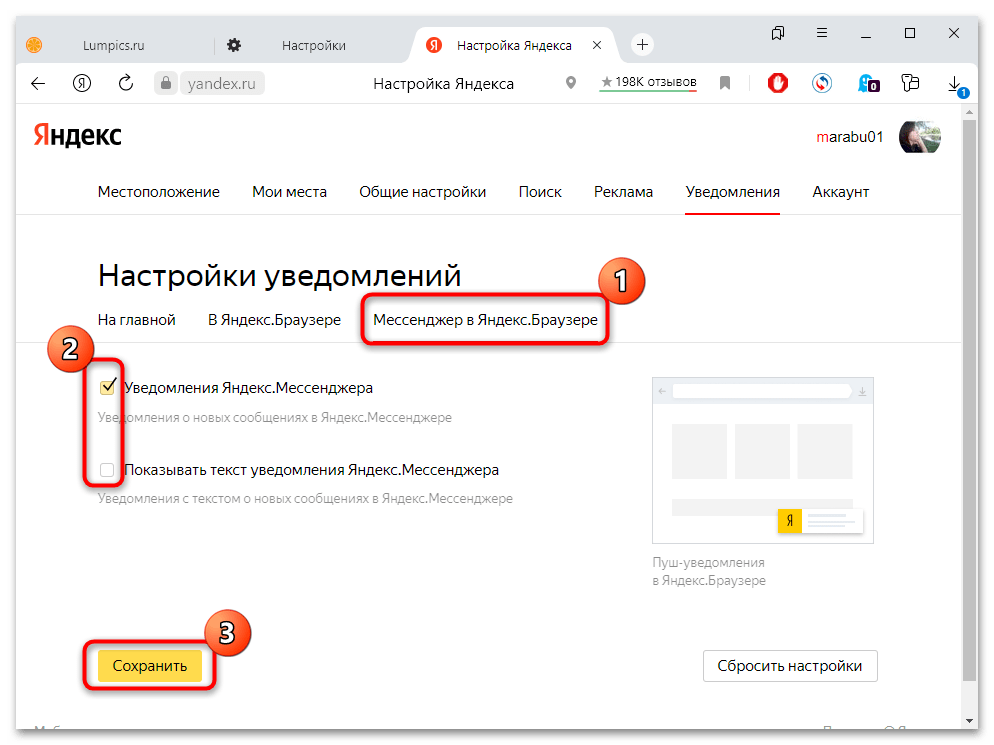
Варіант 2: на телефоні
У мобільній версії Яндекс.Браузера також можна налаштувати повідомлення, при цьому доступні різні параметри, включаючи повідомлення про доступність оновлень або інформації з веб-ресурсів:
- Запустіть додаток на смартфоні. Торкніться трьох вертикальних точок, щоб відкрити головне меню, і виберіть розділ»Налаштування" .
- Знайдіть розділ»повідомлення" і тапніте по однойменній рядку. У перших чотирьох рядках можна включити або вимкнути повідомлення, які браузер відправляє самостійно. Пункт " повідомлення від Яндекса» передбачає повідомлення від різних фірмових сервісів, наприклад інформацію про пробки або погоду.
- Щоб включити додаткові вікна від ресурсів, натисніть на рядок " повідомлення від сайтів» і перемкніть тумблер.
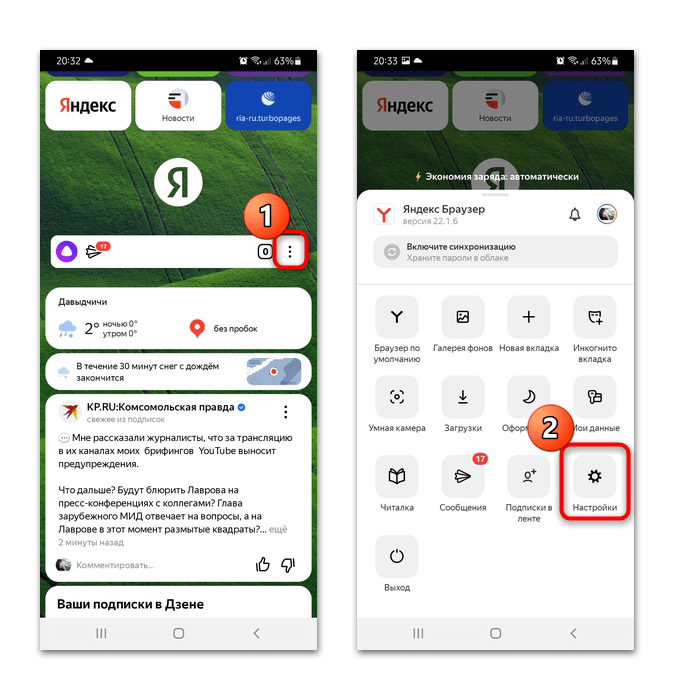
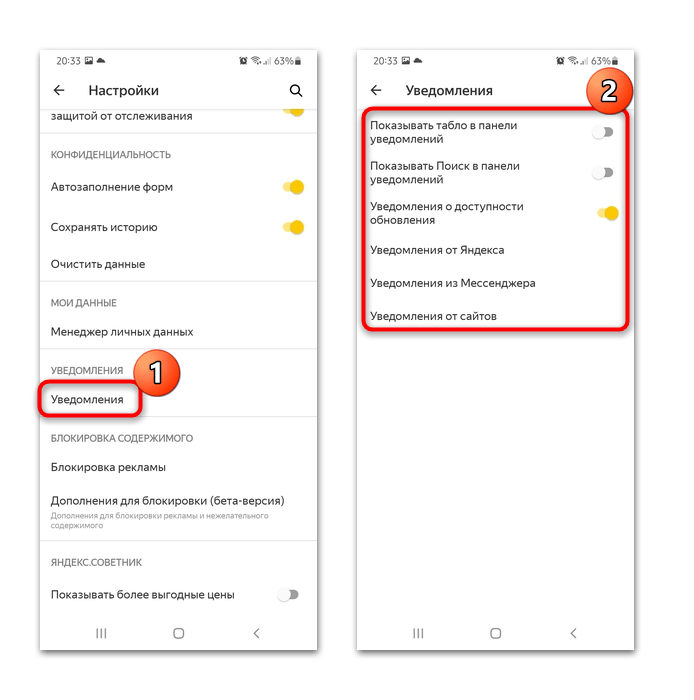
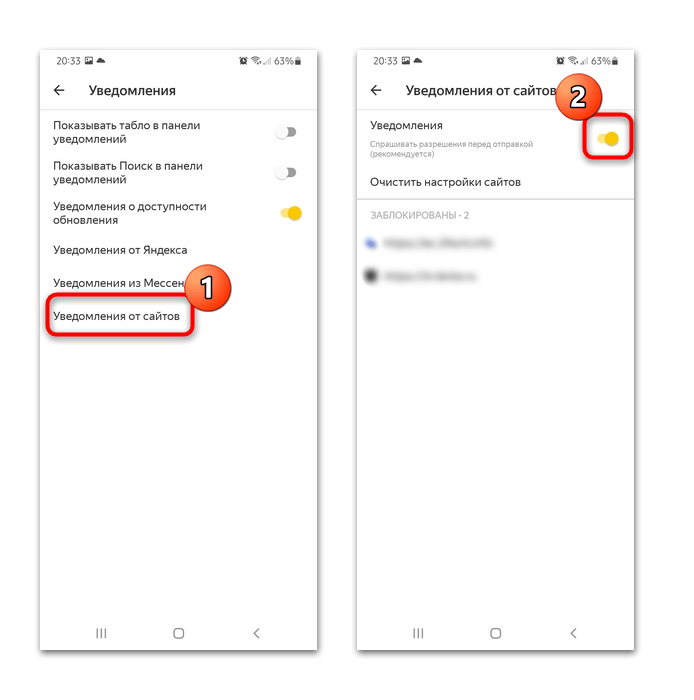
Нижче розташовується список заблокованих сайтів. Функція очищення настройки сайтів зітре відразу все, а окремо видаляти їх немає можливості.